外星人Alienware M17 R4笔记本安装win7方法
发布时间:2023-10-27 12:05:20
外星人Alienware M17 R4笔记本安装win7方法。作为一款高性能游戏笔记本电脑,外星人Alienware M17 R4备受玩家们的喜爱。然而,对于一些习惯于使用Windows 7操作系统的用户来说,安装win7可能会有一些困难。本文将介绍外星人Alienware M17 R4笔记本安装win7的方法,帮助用户顺利完成安装。

外星人Alienware M17 R4笔记本安装win7方法
一、制作u盘启动盘
1、进入电脑店的官网下载u盘启动盘制作工具,切换到【下载中心】,点击【立即下载】。
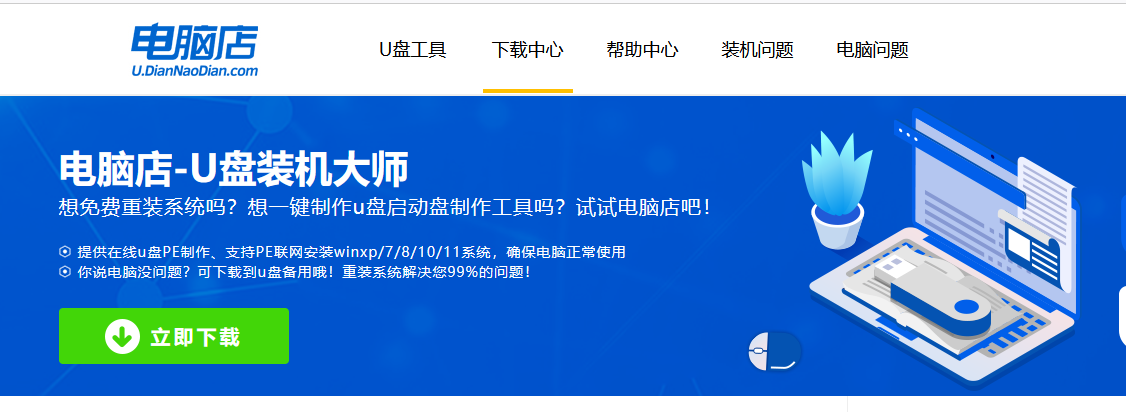
2、下载后解压,打开工具,插入u盘连接电脑。
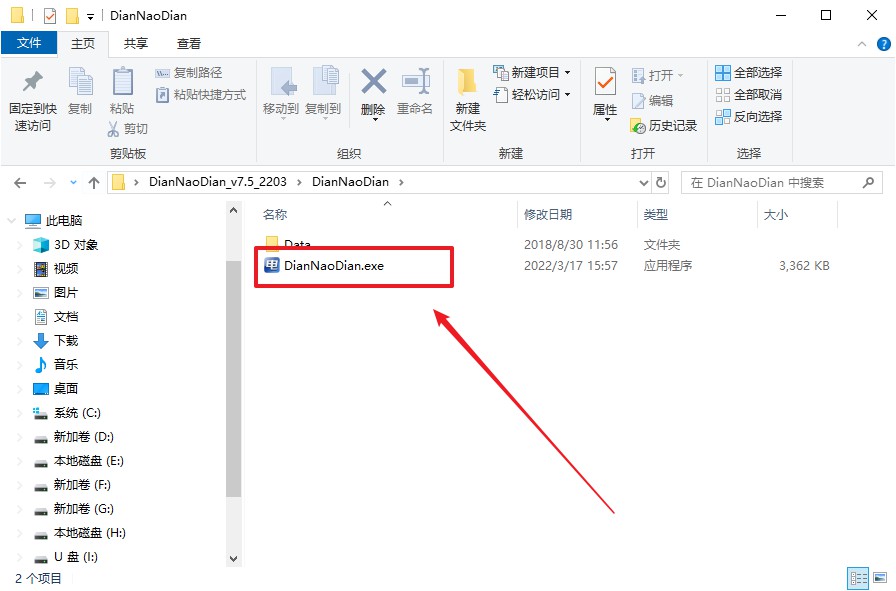
3、将u盘插入电脑当中,软件会自动识别到u盘的信息。默认其他设置,直接点击【全新制作】。
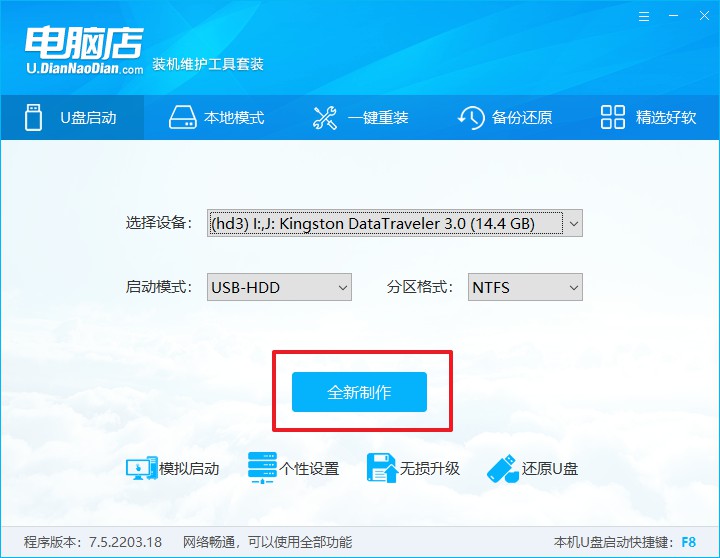
4、当提示格式化的时候,点击【确定】,等待制作即可。
二、设置u盘启动盘
1、在电脑店官网首页,查询u盘启动快捷键,当然你也可以自行百度查询。
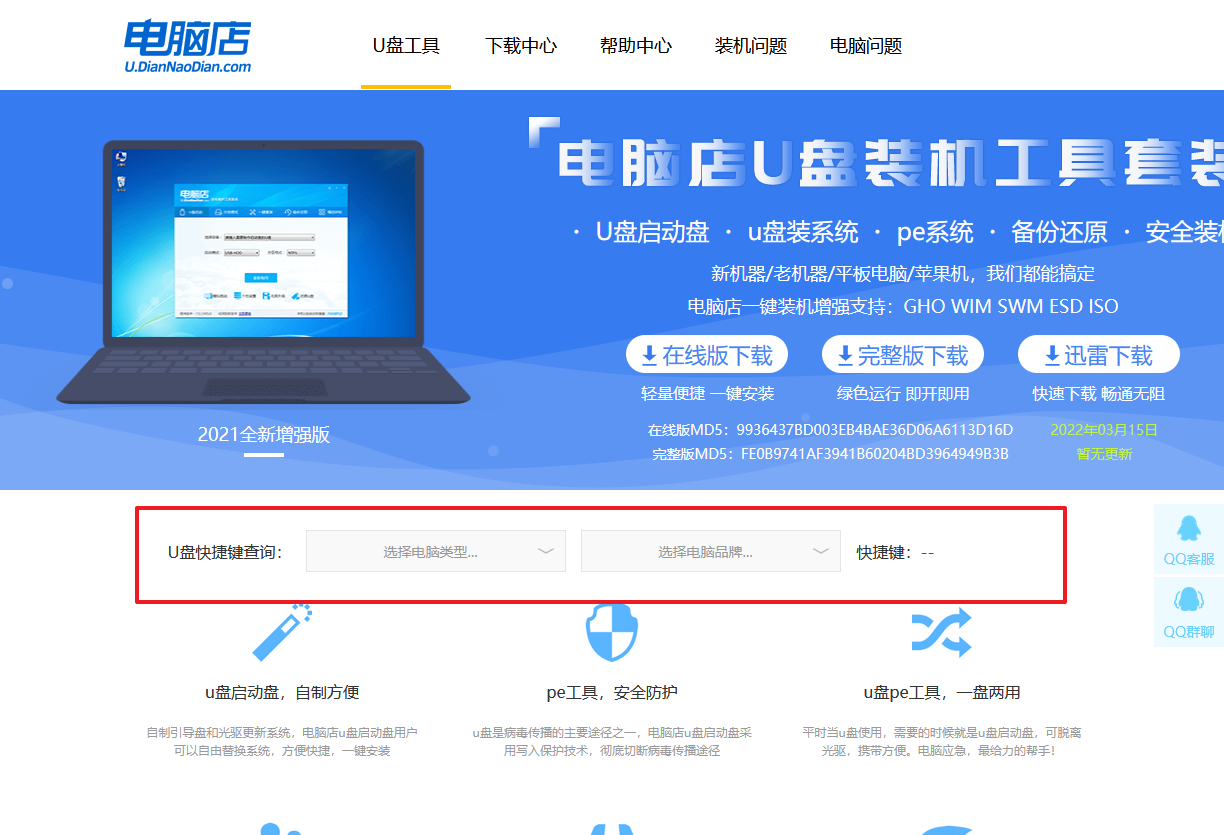
2、u盘插入电脑,重启后需要快速按下快捷键,建议重复按多几次。
3、按键盘加减号,将u盘移动到第一位,按下F10保存并退出。
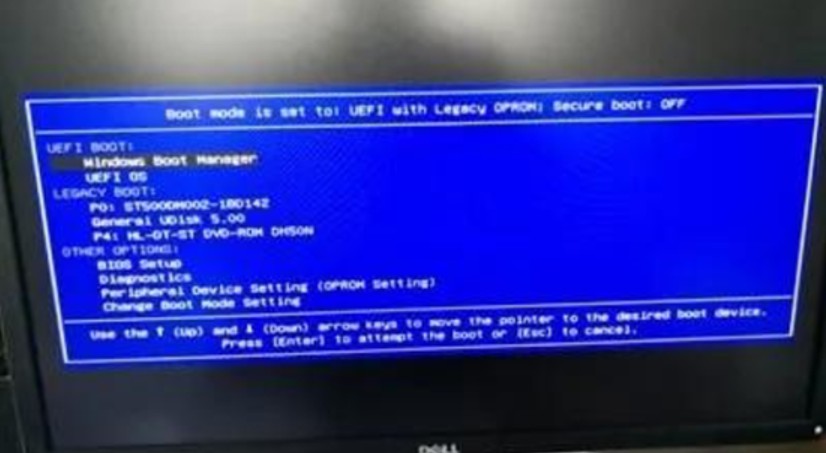
4、电脑重启后,就会进入电脑店的PE系统,在此之前我们需要选择第一项即可进入。
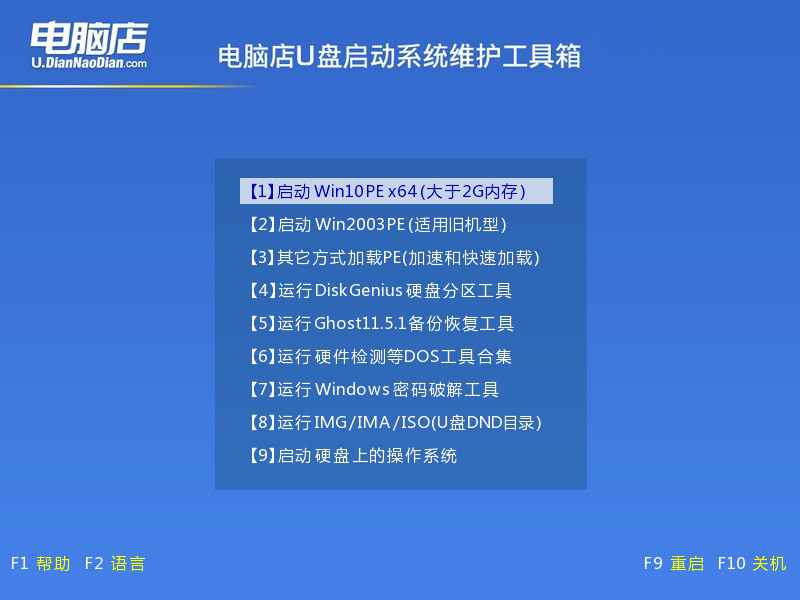
三、u盘装系统
1、设置u盘启动后即可进入电脑店winpe,打开【电脑店一键装机】,如下图所示:
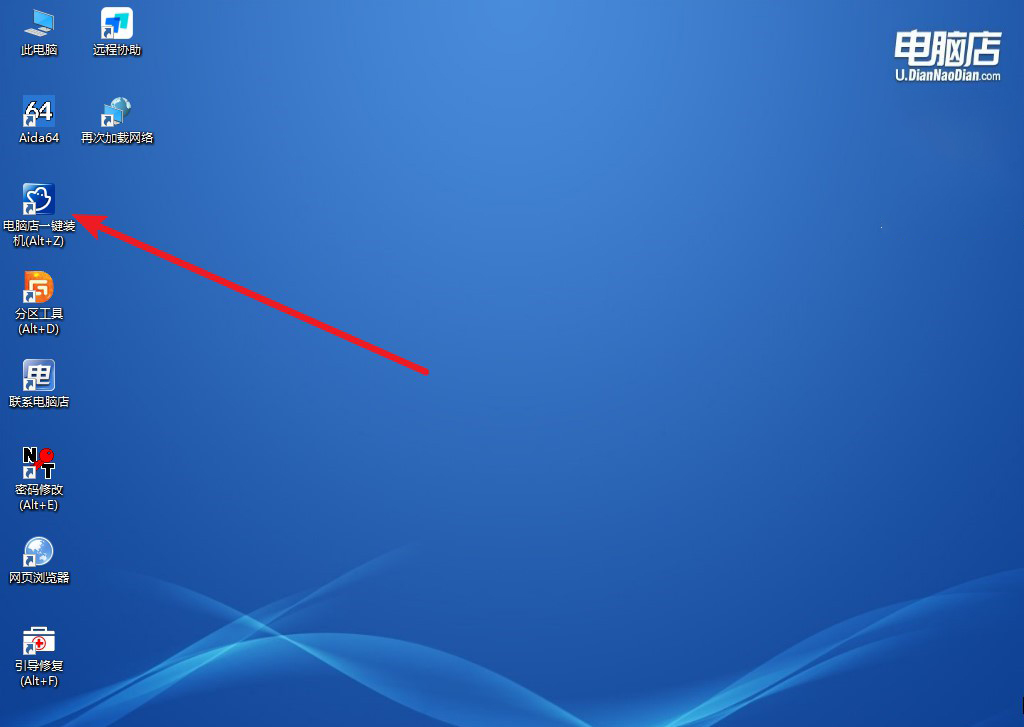
2、在界面中,根据提示完成重装前的设置,点击【执行】。
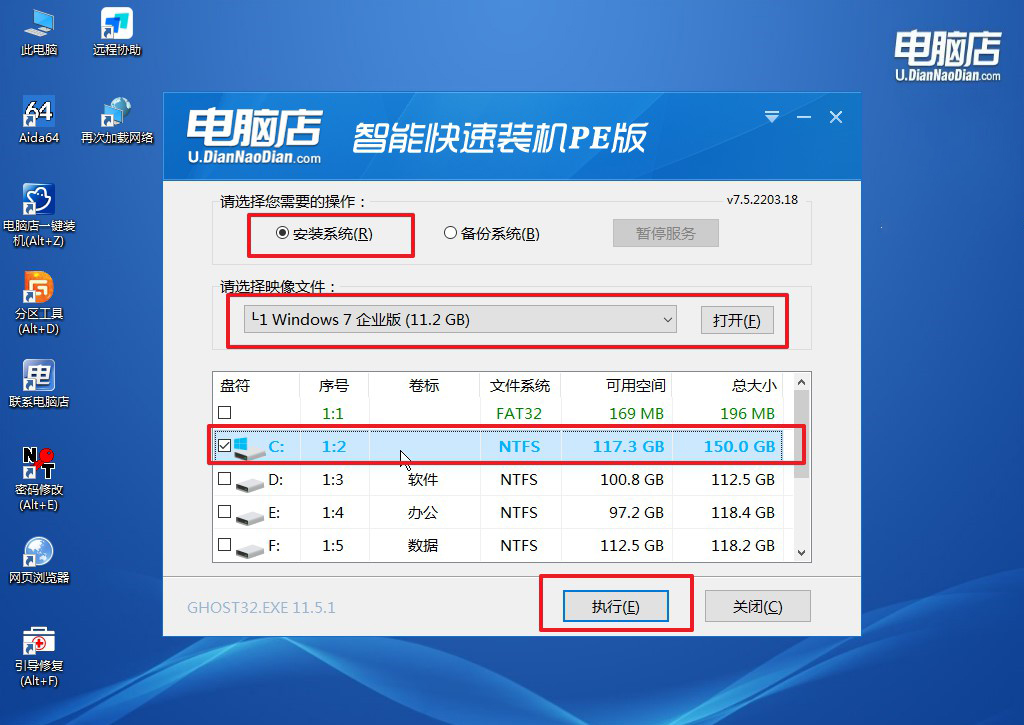
3、之后,在一键还原窗口中默认已勾选的选项,点击【是】,接下来等待系统的安装。
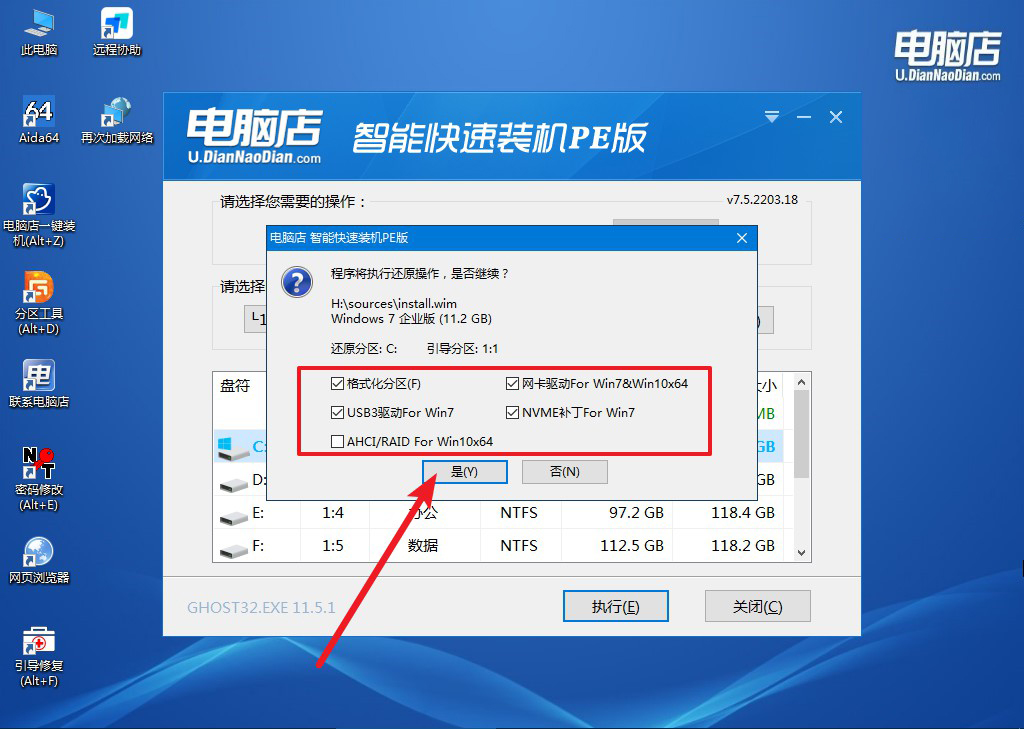
4、接下来等待安装,完成后重启电脑,拔出u盘启动盘即可进入系统。
在安装win7的过程中,我们还需要注意一些事项。首先,确保外星人Alienware M17 R4笔记本电脑的硬件兼容性。win7操作系统对于一些较新的硬件设备可能不支持,因此在安装之前最好查找一下相关的驱动程序是否可用。其次,备份重要的数据。安装操作系统的过程中,可能会格式化硬盘,导致数据丢失。因此,提前备份重要的数据是非常必要的。
总结起来,外星人Alienware M17 R4笔记本安装win7的方法并不复杂。只需准备好所需的系统和工具,按照步骤进行操作,并注意一些事项,就能顺利完成安装。希望本文对于需要安装win7的外星人Alienware M17 R4笔记本用户有所帮助。
